Page 1
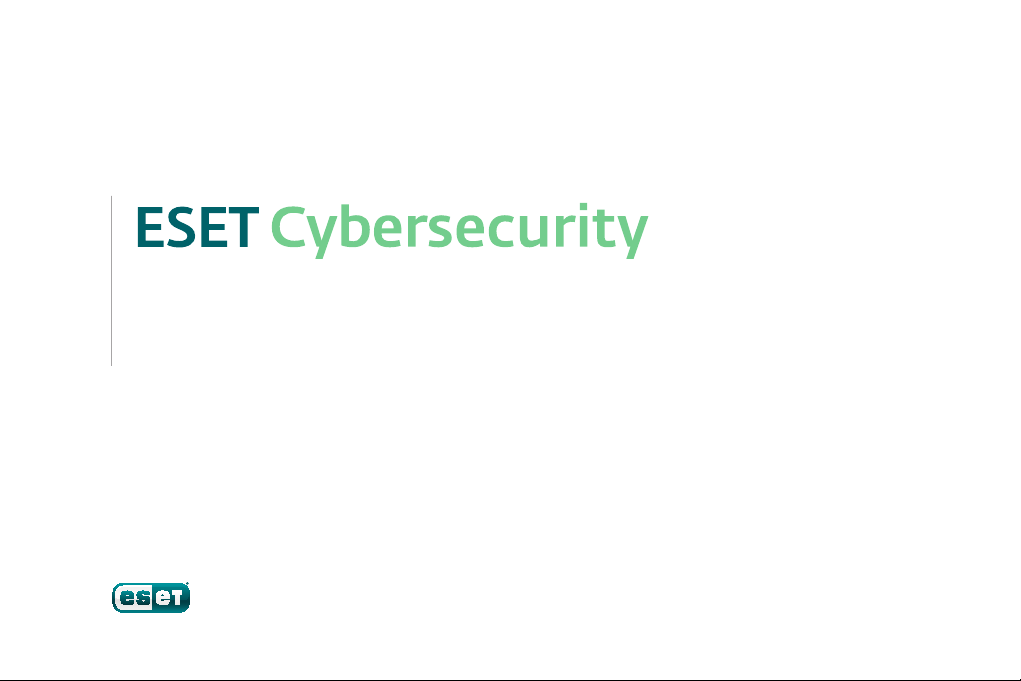
pour Mac
Guide de démarrage rapide
Page 2
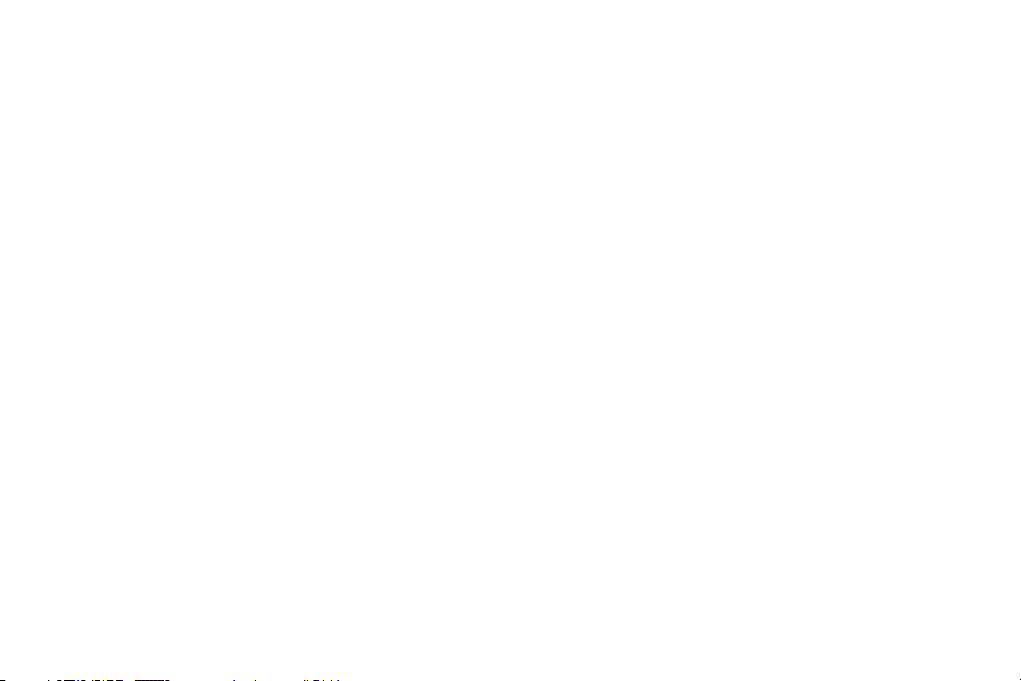
ESETCybersecurity assure pour votre ordinateur une protection de pointe contre
les codes malveillants. Fondé sur la technologie récompensée du moteur d'analyse
ThreatSense® présenté pour la première fois dans le système antivirus NOD32,
ESETCybersecurity ore une protection sans précédent contre les menaces immédiates,
sans qu'il soit nécessaire d'eectuer des mises à jour constantes de signatures pour
reconnaître les menaces. Ce manuel vous guide dans toutes les étapes d'installation
etdeconfiguration du produit.
Protection antivirus: détecte et désactive
de manière proactive plus de menaces
connues et même de nouvelles menaces
inconnues que tout autre produit de sécurité.
Protection anti-logiciels espions: vous
protège des portes dissimulées, programmes
de téléchargement, exploits, pirates,
usurpateurs de mot de passe, enregistreurs
detouches et proxies.
Page 3
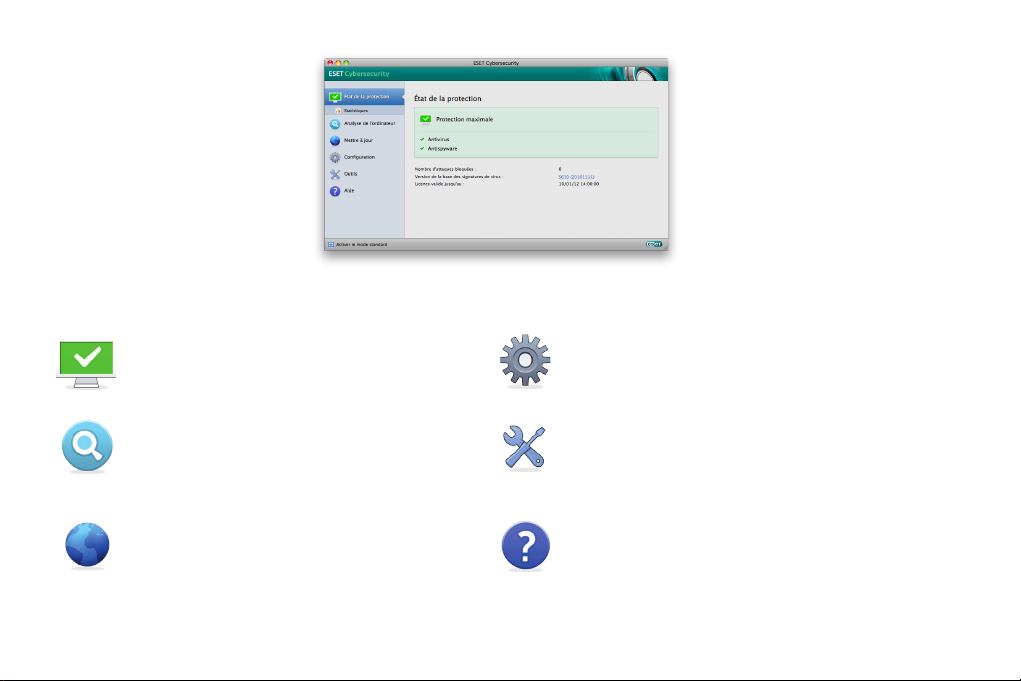
L'état de la protection vous informe du niveau
de protection et de sécurité en cours de
votreordinateur.
Les options d'installation permettent de régler les
niveaux de protection de votre ordinateur.
L'analyse de l'ordinateur est une partie importante
de chaque solution antivirus. Elle analyse les fichiers
et les dossiers stockés sur les disques de votre
ordinateur.
Cette section comporte des informations
importantes concernant les mises à jour du
programme. Il est essentiel que le programme soit
mis à jour régulièrement pour fournir le niveau de
protection maximum contre les dernières menaces.
La section Outils, disponible en mode étendu,
permet d'accéder à des fonctionnalités avancées:
fichiersjournaux, quarantaine et planificateur.
Aide et assistance complètes pour ESETCybersecurity.
Vous pouvez également contacter l'assistance technique
ESET pour plus d'informations.
Page 4
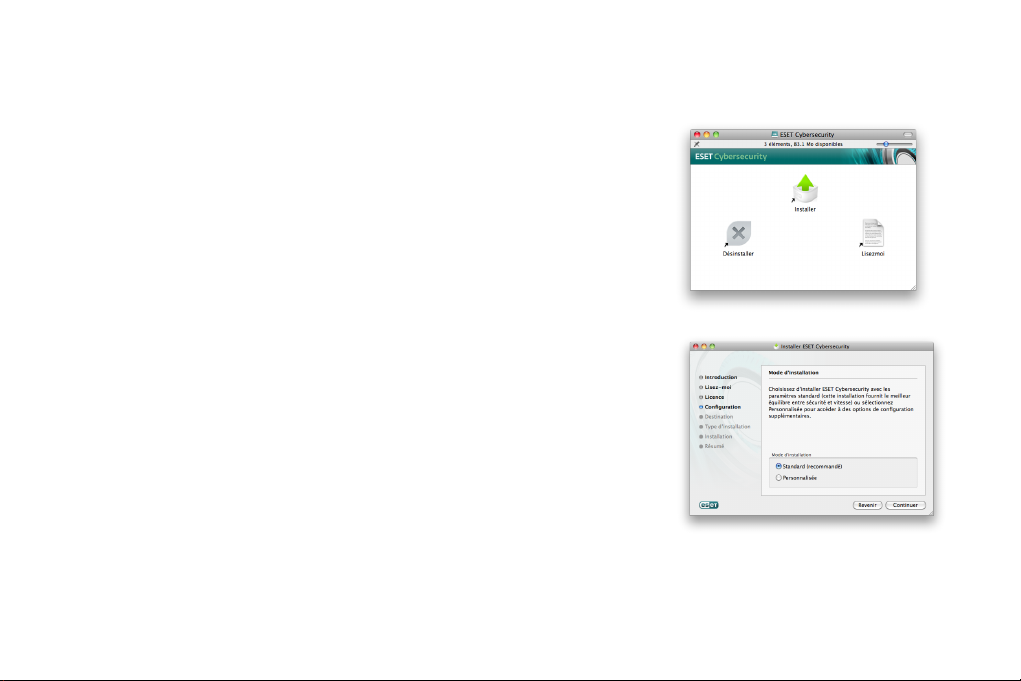
Installation
Avant de commencer l'installation,
fermez tous les programmes qui
sont ouverts sur votre ordinateur.
ESETCybersecurity contient en eet
des composants qui pourraient
entrer en conflit avec les autres
programmes antivirus éventuellement
installés sur votre ordinateur. ESET
recommande vivement de supprimer
les autres programmes afin d'éviter
tout problème éventuel. Vous pouvez
installer ESETCybersecurity depuis
un CD d'installation ou un fichier
disponible sur le site Internet d'ESET.
Pour lancer l'assistant d'installation,
eectuez l'une des opérations
suivantes:
• Si vous effectuez l'instal
le CD d'installation, insérez le CD
dans le lecteur; un menu apparaît
à l'écran. Double-cliquez sur l'icône
d'installation d'ESETCybersecurity
pour lancer le programme
d'installation.
lation depuis
• Si vous effectuez l'installation
depuis un fichier téléchargé, doublecliquez sur ce fichier pour lancer le
programme d'installation.
Après avoir lancé le programme
d'installation et accepté l'accord de
licence, vous avez le choix entre deux
types d'installations:
Standard: seuls les paramètres les
plus importants sont configurés
pendant l'installation. Les autres
paramètres sont prédéfinis sur la valeur
recommandée. Ce mode fournit une
protection complète qui est adaptée
àla plupart des utilisateurs.
Personnalisée: permet de configurer
tous les paramètres avancés pendant
l'installation.
Ce guide décrit l'installation standard.
Page 5

ThreatSense.Net
ThreatSense.Net joue un rôle
important dans notre recherche de
nouvelles technologies de détection.
Ce système nous permet de capturer
de manière proactive les logiciels
malveillants et, par conséquent, de
vous orir une meilleure protection.
Il est recommandé de laisser l'option
de système d'alerte anticipée
ThreatSense.Net activée.
Détection d'applications
potentiellement indésirables
Certaines applications potentiellement
indésirables sont utilisées de
manière légitime et ne posent pas
nécessairement de problème de
sécurité. L'accord de l'utilisateur
est par conséquent nécessaire à
l'activation de la détection. Il est
recommandé de sélectionner l'option
Activer la détection d'applications
potentiellement indésirables.
Emplacement de l'installation
Sélectionnez le disque sur lequel vous
souhaitez installer ESETCybersecurity
et cliquez sur Continuer.
Cliquez sur Continuer pour passer
àl'étape suivante.
Cliquez sur Continuer pour passer
àl'étape suivante.
Page 6

Finalisation de l'installation
Lorsque tous les paramètres
nécessaires ont été configurés,
lancez l'installation finale en cliquant
sur le bouton Installer. La barre de
progression indique l'avancement de
l'installation. Lorsque l'installation
est terminée, vous devez redémarrer
votre ordinateur. Il vous sut de
cliquer sur le bouton Redémarrer dans
l'écran indiquant que l'installation est
terminée.
Activation de produit
Lorsque vous redémarrez votre
ordinateur, la fenêtre Type d'activation
de produit apparaît.
1. Si vous avez acheté une version du
produit dans une boîte au détail, vous
trouverez la clé d'activation avec les
instructions détaillées d'activation.
Cette clé d'activation se trouve
généralement à l'intérieur ou au dos
de l'emballage du produit. Vous devez
entrer la clé d'activation exactement
comme elle est indiquée.
2. Si vous avez reçu un nom
d'utilisateur et un mot de passe,
sélectionnez l'option Utiliser un nom
d’utilisateur et un mot de passe,
puis entrez les données de licence
dans les champs appropriés. Cette
option est équivalente àConfigurer
le nom d'utilisateur et lemot de
passe... dans la fenêtre Mettre à jour
duprogramme.
3. Si vous souhaitez évaluer
ESETCybersecurity avant d'en faire
l'acquisition, sélectionnez l'option
Activer la licence d'essai. Indiquez
votre nom et votre adresse électronique.
Votre licence de test sera envoyée à
cette adresse. ESETCybersecurity sera
activé pendant une période limitée. Les
licences de test ne peuvent être activées
qu'une seule fois par client.
Si vous choisissez de ne pas eectuer
l'activation maintenant, cliquez sur
Annuler pour l'eectuer ultérieurement.
Si vous avez sélectionné cette option,
vous pouvez activer ESETCybersecurity
directement depuis le programme:
cliquez sur l'icône ESETCybersecurity
figurant dans la barre de menus (dans
la partie supérieure de l'écran), puis sur
Activation de produit.
Si vous n'avez pas de licence et souhaitez
en acheter une, cliquez sur l'option
Acheter une licence. Cette opération
vous redirigera vers le site Web de votre
distributeur ESET local.
Page 7

Démarrage
Recherche de
d'ESETCybersecurity
ESETCybersecurity commence
à protéger votre ordinateur
immédiatement après l'activation.
Vous pouvez à tout moment ouvrir
ESETCybersecurity pour vérifier l'état
de votre protection ou pour eectuer
diérentes tâches d'analyse et de
maintenance.
Pour démarrer ESETCybersecurity:
• Cliquez sur l'icône ESETCybersecurity
située dans la barre de menus
(dans la partie supérieure de l'écran)
et sélectionnez l'option d'ouverture
de fenêtre.
nouvelle version
Pour bénéficier d'une protection maximum, il est important d'utiliser latoute
dernière version d'ESETCybersecurity.
Pour rechercher une nouvelle version,
cliquez sur Mettre à jour dans le menu
principal situé à gauche. Si une nouvelle
version est disponible, le message «Une
nouvelle version d'ESETCybersecurity
est disponible» apparaît au bas de la
fenêtre. Cliquez sur En savoir plus…
pour acher une nouvelle fenêtre: elle
indique le numéro de la nouvelle version
et répertorie la liste des nouveautés de
cette version ou d'autres informations
importantes. Cliquez sur Télécharger
pour télécharger la dernière version.
Cliquez sur Fermer pour fermer la fe-
nêtre et télécharger la mise à niveau
ultérieurement. Si vous avez cliqué sur
Télécharger, le fichier est téléchargé
dans votre dossier des téléchargements
(ou dans le dossier par défaut défini par
votre navigateur). Lorsque le téléchargement du fichier est terminé, lancez le
fichier et suivez les instructions d'installation. Votre nom d'utilisateur et votre
mot de passe sont transférés automatiquement vers la nouvelle installation. Il
est recommandé de vérifier régulièrement si des mises àniveau sont disponibles, et en particulier après une installation récente.
Page 8

Saisie du nom d'utilisateur et du mot de passe pour la mise à jour
Si vous n'avez pas entré votre nom
d'utilisateur et votre mot de passe
après l'installation, vous pouvez le
faire directement dans le menu du
programme.
Dans le volet gauche de l'écran
ESETCybersecurity, sélectionnez
Mettre à jour, puis cliquez sur
Configurer le nom d'utilisateur et le
mot de passe... dans la partie droite.
Saisissez le nom d'utilisateur et le mot de
passe dans les champs correspondants,
puis cliquez sur Fermer. Le nom d'utilisa-
teur et le mot de passe font la diérence
entre les majuscules et les minuscules.
Saisissez-les avec soin et avec la plus
grande précision. Il est recommandé de
copier ces informations depuis l'email
fournissant la licence et de les coller dans
les champs correspondants.
Pour que vous puissiez recevoir les mises
à jour et que votre ordinateur soit
protégé en permanence contre les
nouvelles menaces, vous devez saisir
votre nom d'utilisateur et votre mot de
passe correctement. Vous devez
également saisir ces informations si vous
renouvelez ou réinstallez le logiciel.
Mise à jour
Par défaut, ESETCybersecurity est
configuré pour recevoir régulièrement
les mises à jour (une fois toutes les
60minutes). Si vous avez saisi votre
nom d'utilisateur et votre mot de passe
après l'installation et qu'aucune mise
àjour n'a encore été eectuée, il est
recommandé de démarrer la mise à jour
manuellement:
•
Sélectionnez Mettre à jour dans le
volet de gauche de l'écran principal
ESETCybersecurity.
•
Cliquez sur Mettre à jour la base des
signatures de virus.
Le module de mise à jour se connecte
àInternet, entre en communication avec
un serveur de mise à jour ESET disponible
et télécharge les fichiers de mise à jour
avec signature numérique. Ces fichiers
contiennent les dernières signatures de
protection contre les logiciels
malveillants, ainsi que les nouvelles
définitions d'heuristique avancée et des
autres modules de programme.
Dès qu'une mise à jour est installée,
ESETCybersecurity ache la nouvelle
version de la base de signatures de virus
dans la barre de menus Mac OS.
Page 9

Analyse d'ordinateur
Après l'installation et la mise à jour,
il est recommandé d'eectuer une
analyse complète de l'ordinateur
afin de rechercher les menaces
existantes. Pour ce faire, cliquez sur
Analyse de l'ordinateur dans l'écran
principal ESETCybersecurity, puis
sélectionnez Analyse intelligente.
ESETCybersecurity commence
l'analyse de tous les disques durs
locaux. Pendant le déroulement de
l'analyse, la fenêtre d'état indique une
barre de progression, ainsi que les
statistiques concernant les fichiers
analysés et les fichiers infectés qui ont
été détectés. En cas de détection d'une
menace, ESETCybersecurity met le
fichier en question en quarantaine et
ache une alerte. Vous devriez être
en mesure de travailler normalement
pendant le déroulement de l'analyse.
Page 10

Indication du statut de la protection
L'état actuel de la protection
ESETCybersecurity est indiqué par les
méthodes d'informations suivantes:
• L'icône de la barre de menus
• Un rapport dans la fenêtre État de
laprotection
Dans le cas où un module de
protection est désactivé, la fenêtre
État de la protection indique le
nom de ce module, ainsi qu'un lien
permettant de le réactiver.
Les états de protection sont indiqués
par 3couleurs:
Vert: la protection antivirus
fonctionne correctement; votre
ordinateur est protégé contre les
logiciels malveillants et les attaques
réseau. Cet état indique que tous les
modules de protection sont activés et
que la base des signatures de virus est
à jour.
Orange: la protection en temps
réel du système de fichiers est
activée, mais le niveau maximum de
protection n'est pas garanti. L'icône
orange s'ache si ESETCybersecurity
nécessite votre attention.
Rouge: la protection en temps réel
du système de fichiers est désactivée.
Dans la mesure où le fonctionnement
correct de ces modules est essentiel
à la sécurité de votre système,
nous vous recommandons d'activer
immédiatement le module inactif.
Page 11

Résolution des problèmes
Les spécialistes de l'assistance
technique d'ESET sont à votre
disposition pour vous aider à résoudre
les problèmes éventuels. Avant de
contacter l'assistance technique, nous
vous recommandons vivement de
rechercher d'abord une solution sur le
site Internet d'ESET. Vous pourrez peutêtre y trouver une solution qui résoudra
le problème en quelques minutes.
Vous trouverez les réponses aux
questions fréquentes à l'adresse
suivante:
http://www.eset.eu/support/faq
Pour trouver la solution à diérents
problèmes, accéder à des instructions
et des conseils, consultez notre base de
connaissances à l'adresse suivante:
http://kb.eset.eu
Pour contacter l'assistance technique
d'ESET, complétez le formulaire à
l'adresse suivante:
http://www.eset.eu/support/form
Page 12

Copyright © 2010 ESET, spol. s r. o. ESET, le logo ESET, NOD32, ThreatSense, ThreatSense.Net
et/ou les autres produits mentionnés d'ESET, spol.sr. o. sont des marques déposées d'ESET, spol.sr. o.
Les autres entreprises ou les autres produits mentionnés peuvent être des marques déposées de
leur propriétaire respectif. Fabrication conforme aux normes de qualité ISO 9001:2000.
www.eset.com
